彩度を下げて改善を図る
色域外があったらどうするか? それが一番の問題だと思います。基本的には、知覚的に変換される機能におまかせでいいです。しかし、それは対象の画像にもよります。RGB 特有の、輝度の高いカラーが多く含まれている場合は、彩度を下げて改善を図る必要があります。これから行う操作は、最も簡易的な方法です。
【操作方法】
[ レイヤー ] パネルで、[ 調整レイヤーを新規作成 ] をクリックし、メニューから [ 自然な彩度 ] を選択して、[ 自然な彩度 1 ] を作成します。
![[自然な彩度1]を作成](https://psgips.net/wp-content/uploads/2021/09/ut068_03_01.jpg)
[ 自然な彩度 1 ] を作成
[ 属性 (プロパティ) ] パネルで、[ 彩度 ] のスライダーを左側へドラッグします。
![[彩度]のスライダーを左側へドラッグ](https://psgips.net/wp-content/uploads/2021/09/ut068_03_02.jpg)
[ 彩度 ] のスライダーを左側へドラッグ

彩度を落とすとグレーの表示領域が小さくなる
[ 属性 (プロパティ) ] パネルで、[ 彩度 ] のスライダーを右側へドラッグします。
![[彩度]のスライダーを右側へドラッグ](https://psgips.net/wp-content/uploads/2021/09/ut068_03_03.jpg)
[ 彩度 ] のスライダーを右側へドラッグ
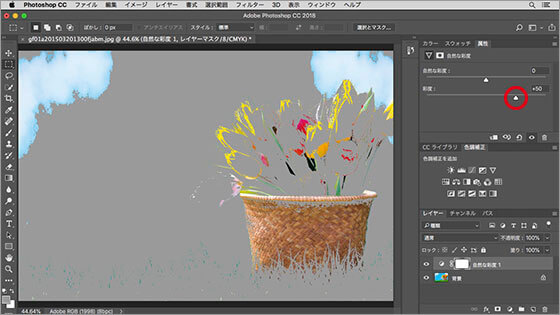
彩度を上げるとグレーの表示領域が大きくなる
色域外警告を極力減らす!
[ 色域外警告 ] によるグレーの表示領域は、知覚的に換算された CMYK カラーへ置き換えられます。たとえば、RGB カラーでは表現されていた微妙な階調が、CMYK カラーへ変換されると単調になってしまうこともあります。
その場合、ディテールを優先するなら、特定色系の彩度を下げる調整で改善が図れる場合もあります。わずかな調整でも、グレーの表示領域は大きく変化します。調整の目安は -10% 〜 -15% です。
[ 属性 (プロパティ) ] パネルで、[ 彩度 ] に [ -15 ] を設定します。
![[彩度]に[-15]を設定](https://psgips.net/wp-content/uploads/2021/09/ut068_03_04.jpg)
[ 彩度 ] に [ -15 ] を設定

グレーの表示領域ができるだけ小さくなるように調整する
[ 表示 ] メニューから、[ 色の校正 ]、[ 色域外警告 ] を選択して、それぞれの表示を解除します。
![[色の校正]と[色域外警告]を選択して解除](https://psgips.net/wp-content/uploads/2021/09/ut068_03_05.jpg)
[ 色の校正 ] と [ 色域外警告 ] を選択して解除
[ レイヤー ] メニューから、[ 画像を統合 ] を選択して、[ 彩度 ] を適用します。
![[画像を統合]を選択して[彩度]を適用](https://psgips.net/wp-content/uploads/2021/09/ut068_03_06.jpg)
[ 画像を統合 ] を選択して [ 彩度 ] を適用
色調補正は変換後に!
彩度を少し落とすだけで、CMYK カラーへのモード変換に伴う、トーンジャンプ (階調トビ) を未然に防ぐことができます。色の濁りを取ったり、詳細な色調補正が必要な場合は、CMYK 変換後に行います。
RGB カラーでは、トーンジャンプを補正して、本来、素材が持っている階調を十分に残してから、CMYK 変換することが望ましいです。

フリーのグラフィックデザイナーです。カタログ、ポスター、パッケージなど様々な分野に携わってきました。

